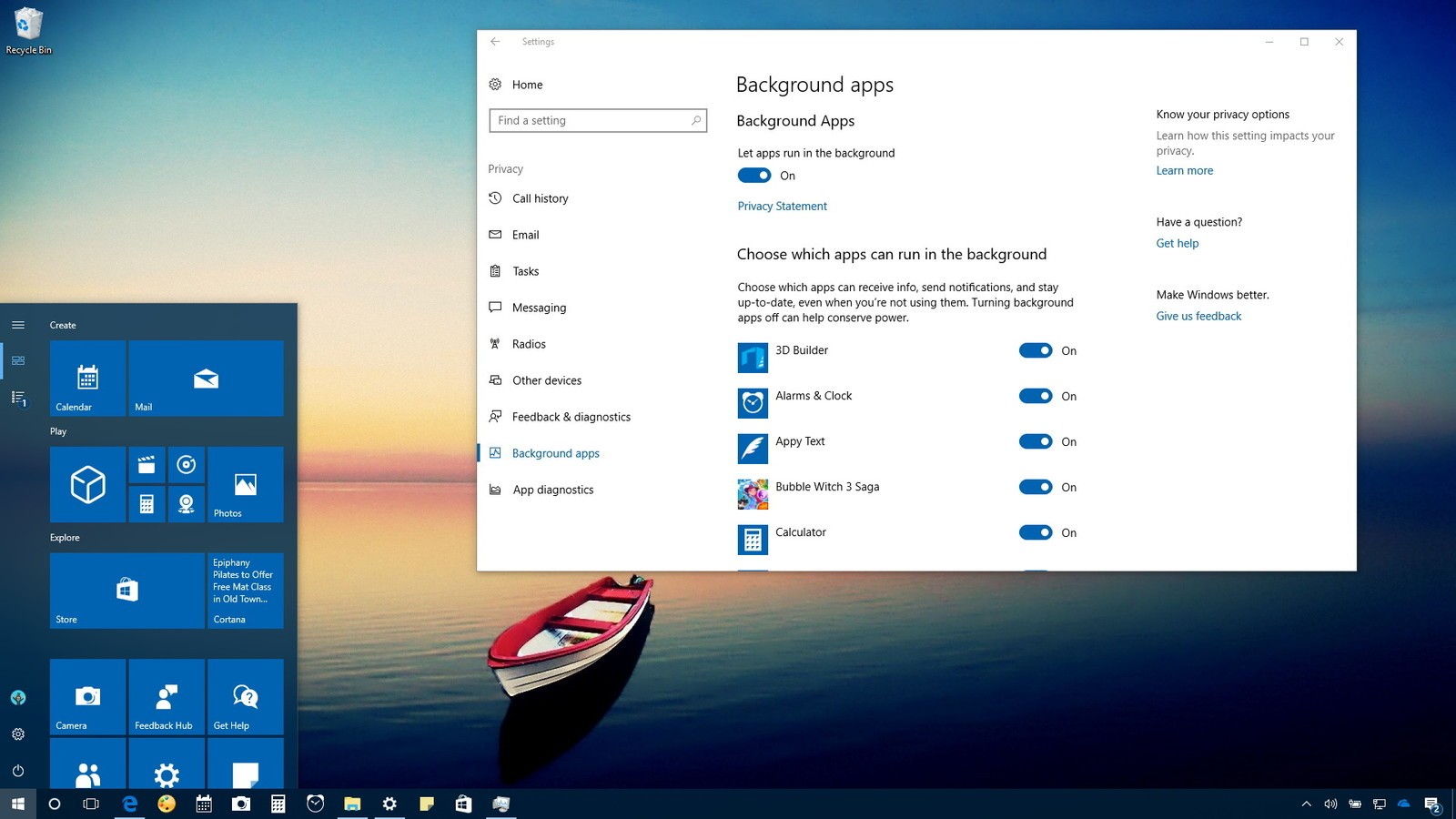Bagi kita yang tidak pernah jauh dari Laptop / Komputer, dimana kesehariannya beraktivitas menggunakan laptop / komputer, pastinya kita selalu menggunakan beberapa aplikasi di laptop / komputer berulang-ulang. Kita sering bosan dengan satu aplikasi, jadi kita sering menggantinya dengan aplikasi yang ini, ganti lagi dengan aplikasi yang itu. Keluar masuk Bursa untuk menemukan sebuah aplikasi baru yang disukai.
Sejauh ini, fitur Tab sering kita jumpai di peramban web, seperti Google Chrome, Mozilla Firefox atau Internet Explorer. Namun, fitur tab hanya digunakan di beberapa aplikasi saja di Windows. Sangat sedikit aplikasi yang bisa menyusun tab dengan rapi dan teratur yang bisa membantu kita untuk meningkatkan produktivitas.
Meskipun itu tidak masuk akal untuk memasukkan tampilan jendela tab untuk aplikasi tertentu seperti Music, Microsoft Word, dll. , tapi itu dapat dipastikan bisa bekerja seperti untuk beberapa aplikasi lain di mana kamu perlu beralih di antara jendela lebih sering. Padahal, fitur tersebut sangat berguna untuk mengelompokkan banyak jendela aplikasi yang terbuka.
Ternyata ada aplikasi yang bisa membuat banyak aplikasi bisa memiliki tab dan terkelompok. Dengan aplikasi ini kita bisa membuat, mengatur dan menata tab dengan berbagai aplikasi. Aplikasi apa itu? Dan bagaimanaa cara menggunakannya?
Cara Agar Aplikasi Apapun di Windows Memiliki Tab
Nah, kali ini saya akan berbagi tentang bagaimana caranya agar aplikasi apapun di Windows memiliki tab. Caranya cukup mudah dan sederhana. Langsung saja ikuti langkah – langkah dibawah ini ya.
1. Silahkan anda download terlebih dahulu “Tidy Tabs”. Bagaimana caranya? Silahkan anda buka browser anda. Kemudian, ketikkan “www.nurgo-software.com/pricing/tidytabs”.
Untuk lebih mudahnya, silahkan anda klik disini. Setelah itu, akan muncul halaman untuk mendwonload aplikasinya. Aplikasi ini berbayar jika anda mendownload yang Professional. Jika tidak ingin yang berbayar, silahkan pilih yang Personal saja karena free, tapi fiturnya tidak selengkap seperti yang Professional. Seperti gambar dibawah ini.
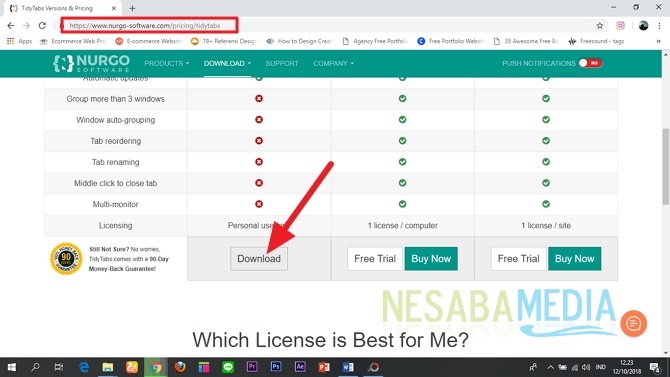
2. Kemudian, jika sudah di download. Silahkan anda install, dan ikuti perintahnya. Setelah proses install selesai, langsung saja anda coba. Silahkan anda arahkan Mouse ke atas aplikasi, maka akan muncul seperti pada kotak merah dibawah ini.
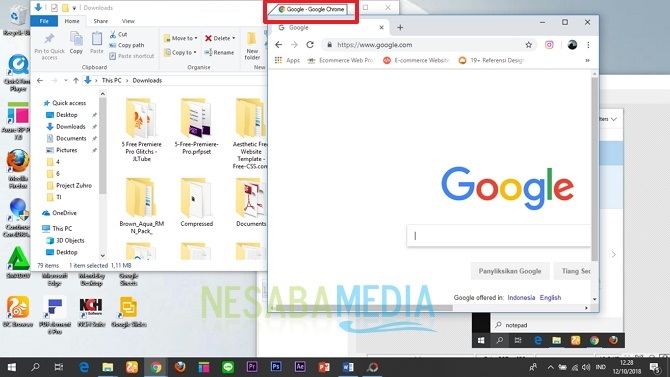
3. Kemudian, silahkan anda tarik aplikasi tersebut kedalam aplikasi lainnya. Maka, aplikasi akan memiliki Tab diatasnya. Seperti gambar dibawah ini.
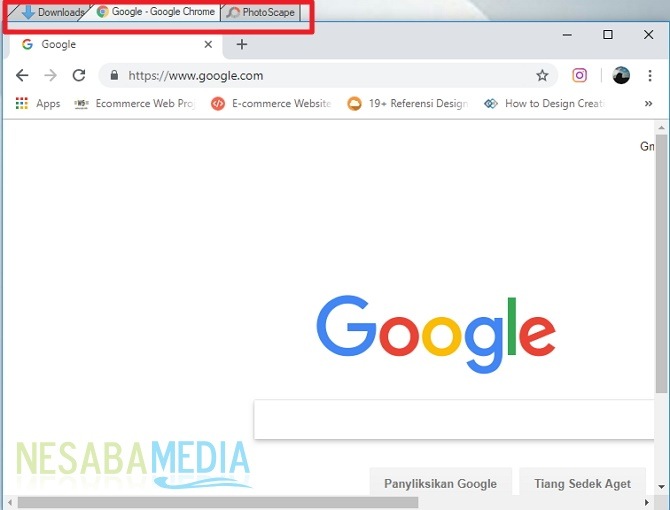
Nah, bagaimana? Cukup mudah dan sederhana kan? Sekarang semua aplikasi di Laptop / Komputer kita memiliki tab, sehingga memudahkan kita untuk membuka dan mengaksesnya secara bersamaan.
Namun, jika anda menggunakan aplikasi TidyTabs secara free atau Personal, anda hanya bisa membuat tiga tab saja dalam satu grup. Sedangkan versi berbayar atau Professional, anda bisa membuat lebih dari tiga tab dalam satu grup.
Itulah bagaimana cara agar aplikasi apapun di Windows memiliki tab dengan mudah yang dapat anda coba. Jika artikel ini dapat membantu anda, silahkan share ke teman-teman anda agar mereka juga tahu bagaimana Cara Agar Aplikasi Apapun di Windows Memiliki Tab dengan mudah. Semoga artikel ini dapat bermanfaat bagi kita semua. Jika ada kesalahan tulisan mohon dimaafkan. Terimakasih 🙂
Editor: Muchammad Zakaria
Download berbagai jenis aplikasi terbaru, mulai dari aplikasi windows, android, driver dan sistem operasi secara gratis hanya di Nesabamedia.com:

Si pecinta hujan dan penikmat kopi yang suka duduk dalam lamunan sambil menghayal mimpi – mimpinya yang akan menjadi kenyataan.